- Computers & electronics
- Computers
- Notebooks
- HP
- Pavilion dv6-7100 Entertainment Notebook PC series
- Handleiding
Verbinding maken met een netwerk. HP Pavilion dv6-7100 Entertainment Notebook PC series, Pavilion dv7-7000 Quad Edition Entertainment Notebook PC series, Pavilion dv6-7000 Quad Edition Entertainment Notebook PC series, Pavilion dv6-7000 Select Edition Entertainment Notebook PC series, Pavilion dv6-7000 Entertainment Notebook PC series
Add to My manuals117 Pages
advertisement
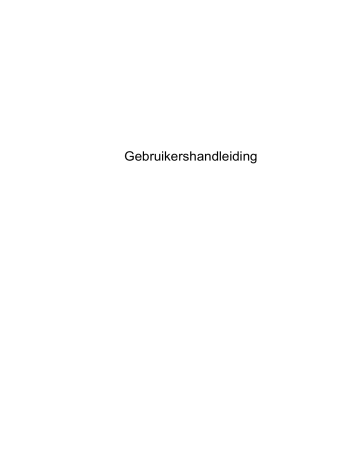
3 Verbinding maken met een netwerk
U kunt de computer meenemen waar u ook naar toe gaat. Maar ook thuis kunt u de wereld verkennen en de informatie van miljoenen websites ontsluiten met de computer en een bekabelde of draadloze netwerkverbinding. In dit hoofdstuk vindt u informatie over hoe u met die wereld in contact komt.
Verbinding maken met een draadloos netwerk
Met technologie voor draadloze communicatie worden gegevens niet via kabels maar via radiogolven doorgegeven. De computer kan zijn voorzien van een of meer van de volgende apparaten voor draadloze communicatie:
● WLAN-apparaat (wireless local-area network): hiermee kunt u verbinding maken met draadloze lokale netwerken (ook wel Wi-Fi netwerk, draadloos LAN of WLAN genoemd) in bedrijfsruimtes, bij u thuis en in openbare ruimtes, zoals vliegvelden, restaurants, café's, hotels en universiteiten.
In een WLAN communiceert het mobiele apparaat voor draadloze communicatie in de computer met een draadloze router of een draadloos toegangspunt.
● Bluetooth-apparaat: een apparaat waarmee u een PAN (personal area network) tot stand kunt brengen, zodat u verbinding kunt maken met andere apparaten die draadloze communicatie via
Bluetooth ondersteunen, zoals computers, telefoons, printers, headsets, luidsprekers en camera's. In een PAN communiceert elk apparaat rechtstreeks met andere apparaten en moeten de apparaten zich relatief dicht bij elkaar bevinden, normaal gesproken binnen een straal van 10 meter van elkaar.
Raadpleeg de informatie en koppelingen naar websites in Help en Ondersteuning voor meer informatie over de technologie voor draadloze communicatie.
Bedieningselementen voor draadloze communicatie gebruiken
U kunt de apparaten voor draadloze communicatie in de computer op een van de volgende manieren in- of uitschakelen:
● Knop, schakelaar of toets voor draadloze communicatie (in deze handleiding "knop voor draadloze communicatie" genoemd)
● HP Connection Manager software (alleen bepaalde modellen)
● Voorzieningen van het besturingssysteem
Verbinding maken met een draadloos netwerk 21
Knop voor draadloze communicatie gebruiken
De computer heeft een knop voor draadloze communicatie, een of meer draadloze apparaten en een of twee lampjes voor draadloze communicatie, afhankelijk van het model. Standaard zijn alle apparaten voor draadloze communicatie geactiveerd en brandt het lampje voor draadloze communicatie (wit) wanneer u de computer aanzet.
Het lampje voor draadloze communicatie geeft niet de status van afzonderlijke apparaten voor draadloze communicatie aan, maar de status van deze apparaten als groep. Als het lampje voor draadloze communicatie wit is, is minimaal één draadloos apparaat ingeschakeld. Als het lampje voor draadloze communicatie uit is, zijn alle apparaten voor draadloze communicatie uitgeschakeld.
OPMERKING: op sommige modellen brandt het lampje voor draadloze communicatie oranje als alle apparaten voor draadloze communicatie zijn uitgeschakeld.
Omdat alle apparaten voor draadloze communicatie standaard zijn ingeschakeld, kunt u de knop voor draadloze communicatie gebruiken om alle apparatuur voor draadloze communicatie tegelijk in of uit te schakelen. De afzonderlijke apparaten voor draadloze communicatie kunnen worden in- en uitgeschakeld via HP Connection Manager (alleen bepaalde modellen).
HP Connection Manager gebruiken (alleen bepaalde modellen)
HP Connection Manager biedt een centrale locatie voor het beheer van uw apparaten voor draadloze communicatie, en een interface voor het verzenden en ontvangen van SMS-berichten
(tekstberichten). Met HP Connection Manager kunt u de volgende apparaten beheren:
● WLAN-apparaat (wireless local-area network)/Wi-Fi
● Bluetooth
HP Connection Manager geeft informatie en meldingen over de status van de verbinding, de aan/uitstatus, SIM-kaartgegevens (Subscriber Identity Module) en SMS-berichten. Statusinformatie en meldingen worden weergegeven in het systeemvak aan de rechterkant van de taakbalk.
Om HP Connection Manager te openen, selecteert u Start > Alle programma's > HP Help en support > HP Connection Manager .
Raadpleeg de helpfunctie van de HP Connection Manager software voor meer informatie over het gebruik van HP Connection Manager.
Voorzieningen van het besturingssysteem gebruiken
Met het Netwerkcentrum kunt u een verbinding of netwerk tot stand brengen, verbinding maken met een netwerk, draadloze netwerken beheren en netwerkproblemen diagnosticeren en verhelpen.
Om de voorzieningen van het besturingssysteem te gebruiken, selecteert u Start >
Configuratiescherm > Netwerk en internet > Netwerkcentrum .
Selecteer Start > Help en ondersteuning voor meer informatie.
22 Hoofdstuk 3 Verbinding maken met een netwerk
WLAN gebruiken
Met een WLAN-apparaat kunt u toegang krijgen tot een draadloos netwerk (WLAN), dat bestaat uit andere computers en accessoires die met elkaar zijn verbonden door een draadloze router of een draadloos toegangspunt.
OPMERKING: de begrippen draadloze router en draadloos toegangspunt worden vaak door elkaar gebruikt.
● Grote draadloze netwerken, zoals draadloze bedrijfsnetwerken en openbare draadloze netwerken, werken meestal met draadloze toegangspunten, die een groot aantal computers en accessoires ondersteunen en kritieke netwerkfuncties kunnen afschermen.
● Een draadloos thuisnetwerk of een klein draadloos kantoornetwerk werkt meestal met een draadloze router, die ervoor zorgt dat meerdere draadloze en bekabelde computers een internetverbinding, een printer en bestanden kunnen delen zonder dat daar extra hardware of software aan te pas komt.
Als u het WLAN-apparaat in de computer wilt gebruiken, moet u verbinding maken met een WLANinfrastructuur (aangeboden door een aanbieder van netwerkdiensten of een openbaar netwerk of bedrijfsnetwerk).
Gebruikmaken van een internetprovider
Als u thuis verbinding wilt maken met internet, is een account bij een internetprovider vereist. Neem contact op met een lokale internetprovider voor het aanschaffen van een internetservice en een modem. De internetprovider helpt u bij het instellen van het modem, het installeren van een netwerkkabel waarmee u de computer met voorzieningen voor draadloze communicatie aansluit op het modem, en het testen van de internetservice.
OPMERKING: van uw internetprovider ontvangt u een gebruikersnaam en wachtwoord voor toegang tot internet. Noteer deze gegevens en bewaar ze op een veilige plek.
Verbinding maken met een draadloos netwerk 23
Draadloos netwerk installeren
Als u een draadloos netwerk wilt installeren en verbinding wilt maken met internet, heeft u de volgende apparatuur nodig:
● een breedbandmodem (DSL- of kabelmodem) (1) en een internetservice met hoge snelheid via een abonnement bij een internetprovider;
● een (afzonderlijk aan te schaffen) draadloze router (2) ;
● een computer met voorzieningen voor draadloze communicatie (3) .
OPMERKING: sommige modems hebben een ingebouwde draadloze router. Vraag bij uw internetprovider na wat voor type modem u heeft.
De volgende afbeelding laat een voorbeeld zien van een geïnstalleerd draadloos netwerk dat is verbonden met internet.
Naarmate uw netwerk groter wordt, kunnen extra draadloze en bekabelde computers op het netwerk worden aangesloten voor toegang tot internet.
Als u hulp nodig heeft bij het installeren van een draadloos netwerk, raadpleegt u de informatie die de routerfabrikant of uw internetprovider heeft verstrekt.
Draadloze router configureren
Als u hulp nodig heeft bij het installeren van een draadloos netwerk, raadpleegt u de informatie die de routerfabrikant of uw internetprovider heeft verstrekt.
OPMERKING: u wordt geadviseerd de nieuwe computer met voorzieningen voor draadloze communicatie eerst aan te sluiten op de router, met behulp van de netwerkkabel die is geleverd bij de router. Als de computer eenmaal verbinding heeft gemaakt met internet, koppelt u de kabel los en krijgt u toegang tot internet via uw draadloze netwerk.
Draadloos netwerk beveiligen
Wanneer u een draadloos netwerk installeert of verbinding maakt met een bestaand draadloos netwerk, is het altijd belangrijk de beveiligingsvoorzieningen in te schakelen om het netwerk te beveiligen tegen onbevoegde toegang. Draadloze netwerken in openbare zones (hotspots), zoals café's en luchthavens, zijn mogelijk helemaal niet beveiligd. Als u zich zorgen maakt om de beveiliging van uw computer op een hotspot, kunt u uw netwerkactiviteiten het beste beperken tot niet-vertrouwelijke e-mailactiviteiten en oppervlakkig surfen op internet.
24 Hoofdstuk 3 Verbinding maken met een netwerk
Draadloze radiosignalen hebben bereik tot buiten het netwerk, zodat andere WLAN-apparaten onbeveiligde signalen kunnen ontvangen. Tref de volgende voorzorgsmaatregelen om uw draadloze netwerk hiertegen te beschermen:
● Gebruik een firewall.
Een firewall controleert zowel gegevens als verzoeken om gegevens die naar uw netwerk zijn verzonden, en verwijdert eventuele verdachte onderdelen. Er bestaan zowel softwarematige als hardwarematige firewalls. Sommige netwerken maken gebruik van een combinatie van beide types.
● Gebruik codering voor draadloze communicatie.
Codering voor draadloze communicatie maakt gebruik van beveiligingsinstellingen om gegevens die via het netwerk worden verzonden, te versleutelen en ontsleutelen. Raadpleeg Help en ondersteuning voor meer informatie.
Verbinding maken met een WLAN
U maakt als volgt verbinding met het WLAN:
1.
Controleer of het WLAN-apparaat is ingeschakeld. Als het apparaat is ingeschakeld, brandt het lampje voor draadloze communicatie. Als het lampje niet brandt, drukt u op de knop voor draadloze communicatie.
OPMERKING: bij sommige modellen brandt het lampje voor draadloze communicatie oranje wanneer alle apparaten voor draadloze communicatie zijn uitgeschakeld.
2.
Klik op het netwerkstatuspictogram in het systeemvak aan de rechterkant van de taakbalk.
3.
Selecteer uw WLAN in de lijst.
4.
Klik op Verbinding maken .
Als het netwerk een beveiligd WLAN is, wordt u gevraagd een beveiligingscode in te voeren.
Typ de code en klik daarna op OK om de verbinding tot stand te brengen.
OPMERKING: als er geen WLAN's worden weergegeven, betekent dit mogelijk dat u zich buiten het bereik van een draadloze router of toegangspunt bevindt.
OPMERKING: als het WLAN waarmee u verbinding wilt maken niet wordt weergegeven, klikt u op Netwerkcentrum openen en klikt u daarna op Een nieuwe verbinding of een nieuw netwerk instellen . Er verschijnt een lijst met opties om handmatig te zoeken naar een netwerk en hier verbinding mee te maken, of om een nieuwe netwerkverbinding te maken.
Nadat de verbinding tot stand is gebracht, plaatst u de aanwijzer op het pictogram voor de netwerkstatus in het systeemvak aan de rechterkant van de taakbalk om de naam en status van de verbinding te controleren.
OPMERKING: het effectieve bereik (de reikwijdte van de draadloze signalen) varieert al naargelang de WLAN-implementatie, het merk router en interferentie van andere elektronische apparatuur of vaste obstakels zoals wanden en vloeren.
Verbinding maken met een draadloos netwerk 25
Bluetooth-apparaten voor draadloze communicatie gebruiken (alleen bepaalde modellen)
Een Bluetooth-apparaat maakt draadloze communicatie over korte afstanden mogelijk, ter vervanging van communicatie via de gebruikelijke fysieke kabels tussen elektronische apparaten zoals de volgende:
● computers (desktopcomputer, notebookcomputer, pda)
● telefoons (mobiele telefoons, draadloze telefoons, gecombineerde gsm/pda's (smartphones))
● imagingapparaten (printers, camera's)
● geluidsapparatuur (hoofdtelefoons, luidsprekers)
● muis
Bluetooth-apparaten maken peer-to-peer-communicatie mogelijk, waardoor u een PAN (Personal
Area Network - persoonlijk netwerk) van Bluetooth-apparaten kunt instellen. Voor meer informatie over de configuratie en het gebruik van Bluetooth-apparaten raadpleegt u de helpfunctie bij de
Bluetooth-software.
26 Hoofdstuk 3 Verbinding maken met een netwerk
Aansluiten op een lokaal netwerk (LAN)
Gebruik een LAN-verbinding als u de computer rechtstreeks op een router in huis wilt aansluiten (in plaats van draadloos te werken), of als u de computer wilt aansluiten op een bestaand netwerk op uw kantoor.
Voor aansluiting op een bekabeld lokaal netwerk heeft u een 8-pins RJ-45-netwerkkabel nodig.
Ga als volgt te werk om de netwerkkabel aan te sluiten:
1.
Sluit de netwerkkabel aan op de netwerkconnector (1) van de computer.
2.
Sluit het andere uiteinde van de netwerkkabel aan op een netwerkaansluiting in de wand (2) of op een router.
OPMERKING: als de netwerkkabel een ruisonderdrukkingscircuit (3) bevat, dat voorkomt dat de ontvangst van tv- en radiosignalen wordt gestoord, sluit u de kabel aan op de computer met het uiteinde waar zich het ruisonderdrukkingscircuit bevindt.
Aansluiten op een lokaal netwerk (LAN) 27
advertisement
Related manuals
advertisement
Table of contents
- 11 Direct aan de slag
- 11 Beste praktijken
- 12 Leuk om te doen
- 13 Meer hulpmiddelen van HP
- 14 Vertrouwd raken met de computer
- 14 Hardware- en softwaregegevens opzoeken
- 14 Voorkant
- 15 Rechterkant
- 17 Linkerkant
- 18 Achterkant
- 19 Beeldscherm
- 21 Bovenkant
- 21 Touchpad
- 22 Lampjes
- 24 Knoppen, luidsprekers en vingerafdruklezer (alleen bepaalde modellen)
- 26 Toetsen
- 28 Onderkant
- 30 Labels
- 31 Verbinding maken met een netwerk
- 31 Verbinding maken met een draadloos netwerk
- 31 Bedieningselementen voor draadloze communicatie gebruiken
- 32 Knop voor draadloze communicatie gebruiken
- 32 HP Connection Manager gebruiken (alleen bepaalde modellen)
- 32 Voorzieningen van het besturingssysteem gebruiken
- 33 WLAN gebruiken
- 33 Gebruikmaken van een internetprovider
- 34 Draadloos netwerk installeren
- 34 Draadloze router configureren
- 34 Draadloos netwerk beveiligen
- 35 Verbinding maken met een WLAN
- 36 Bluetooth-apparaten voor draadloze communicatie gebruiken (alleen bepaalde modellen)
- 37 Aansluiten op een lokaal netwerk (LAN)
- 38 Entertainmentvoorzieningen gebruiken
- 40 Webcam gebruiken
- 40 Audio gebruiken
- 40 Luidsprekers aansluiten
- 40 Hoofdtelefoon aansluiten
- 41 Microfoon aansluiten
- 41 Beats Audio gebruiken
- 41 Beats Audio-configuratiescherm openen
- 41 Beats Audio in- en uitschakelen
- 41 Geluid controleren
- 42 Video gebruiken
- 43 VGA-monitor of -projector aansluiten
- 43 HDMI-tv of -monitor aansluiten
- 44 Audio-instellingen configureren (met HDMI-tv)
- 45 Intel Wireless Display gebruiken (alleen bepaalde modellen)
- 45 Audio- en videobestanden beheren
- 46 Toetsenbord en aanwijsapparaten gebruiken
- 47 Toetsenbord gebruiken
- 47 Toetscombinaties met ALT GR gebruiken
- 47 Actietoetsen gebruiken
- 48 Hotkeys gebruiken
- 49 Toetsenblok gebruiken
- 49 Geïntegreerd numeriek toetsenblok gebruiken
- 50 Touchpad gebruiken
- 50 Touchpad uit- of inschakelen
- 51 Navigeren
- 51 Selecteren
- 52 Touchpadbewegingen gebruiken
- 53 Schuiven
- 53 Knijpen/zoomen
- 54 Draaien
- 54 Snelle veegbeweging
- 55 Energiebeheer
- 56 Slaapstand of sluimerstand gebruiken
- 57 Slaapstand activeren of beëindigen
- 57 Sluimerstand activeren en beëindigen
- 58 Wachtwoordbeveiliging instellen voor beëindigen slaapstand
- 59 Energiemeter gebruiken
- 60 Energiebeheerschema selecteren
- 61 Accuvoeding gebruiken
- 62 Door de gebruiker vervangbare accu verwijderen
- 62 Accugegevens opzoeken
- 63 Accuvoeding besparen
- 63 Lage acculading herkennen
- 63 Door de gebruiker vervangbare accu opbergen
- 63 Door de gebruiker vervangbare accu afvoeren
- 64 Door de gebruiker vervangbare accu vervangen
- 65 Externe netvoeding gebruiken
- 66 HP CoolSense gebruiken (alleen bepaalde modellen)
- 67 Computer uitschakelen
- 68 Gegevens beheren en delen
- 68 USB-apparaat gebruiken
- 69 USB-apparaat aansluiten
- 69 USB-apparaat verwijderen
- 70 USB-apparaat met eigen voeding aansluiten
- 71 Digitale opslagkaarten plaatsen en verwijderen
- 72 Optischeschijfeenheden gebruiken
- 73 Optische schijf plaatsen
- 74 Optische schijf verwijderen
- 74 Schijven in het netwerk delen
- 75 Computer onderhouden
- 75 Prestaties verbeteren
- 75 Omgaan met schijfeenheden
- 76 Vaste schijf vervangen
- 78 HP 3D DriveGuard gebruiken
- 78 Schijfdefragmentatie gebruiken
- 78 Schijfopruiming gebruiken
- 79 Geheugenmodules toevoegen of vervangen
- 82 Programma's en stuurprogramma's bijwerken
- 83 Computer schoonmaken
- 83 Beeldscherm, zijkanten en beeldschermdeksel schoonmaken
- 83 Touchpad en toetsenbord schoonmaken
- 84 Reizen met de computer of de computer transporteren
- 86 Computer en gegevens beveiligen
- 86 Beveiligingssoftware opzoeken
- 87 Wachtwoorden gebruiken
- 87 Windows-wachtwoorden instellen
- 88 Setup Utility (BIOS)-wachtwoorden instellen
- 88 Vingerafdruklezer gebruiken (alleen bepaalde modellen)
- 89 HP SimplePass gebruiken
- 89 Vingerafdrukken vastleggen
- 89 Vastgelegde vingerafdruk gebruiken om u aan te melden bij Windows
- 90 Internetbeveiligingssoftware gebruiken
- 90 Antivirussoftware gebruiken
- 90 Firewallsoftware gebruiken
- 90 Software-updates installeren
- 91 Windows-beveiligingsupdates installeren
- 91 Software-updates van HP en derden installeren
- 91 Draadloos netwerk beveiligen
- 91 Back-up maken van applicaties en gegevens
- 92 Optioneel beveiligingskabelslot gebruiken
- 93 Setup Utility (BIOS) en Systeemdiagnose gebruiken
- 93 Setup Utility (BIOS) starten
- 93 BIOS-update uitvoeren
- 94 BIOS-versie vaststellen
- 94 BIOS-update downloaden
- 95 Systeemdiagnose gebruiken
- 96 Back-ups maken, herstellen en bestanden terugzetten
- 96 Back-ups maken
- 96 Herstelmedia maken voor het herstellen van het originele systeem
- 96 Wat u moet weten
- 97 Herstelmedia maken
- 97 Systeemherstelpunten maken
- 97 Wat u moet weten
- 98 Systeemherstelpunt maken
- 98 Back-ups van het systeem en persoonlijke gegevens maken
- 98 Tips voor het maken van een succesvolle back-up
- 98 Wat u moet weten
- 99 Back-up maken met het hulpprogramma Back-up en terugzetten van Windows
- 100 Herstellen en terugzetten
- 100 Eerdere status van het systeem herstellen
- 100 Specifieke bestanden herstellen
- 100 Specifieke bestanden herstellen met Back-up en terugzetten van Windows
- 100 Oorspronkelijke systeem herstellen met HP Recovery Manager
- 101 Wat u moet weten
- 101 Herstellen middels de HP herstelpartitie (alleen bepaalde modellen)
- 102 Herstellen met behulp van de herstelmedia
- 102 Opstartvolgorde van de computer wijzigen
- 103 Specificaties
- 103 Ingangsvermogen
- 104 Omgevingsvereisten
- 105 Problemen oplossen en ondersteuning
- 106 Problemen oplossen
- 106 Problemen met schijfeenheid
- 106 Problemen met draadloze verbinding
- 107 Kan geen verbinding maken met een WLAN
- 107 Kan geen verbinding maken met een voorkeursnetwerk
- 108 Actuele netwerkbeveiligingscodes zijn niet beschikbaar
- 108 WLAN-verbinding is erg zwak
- 109 Kan geen verbinding maken met de draadloze router
- 109 Netwerkstatuspictogram wordt niet weergegeven
- 109 Problemen met audio
- 110 Problemen met energiebeheer
- 110 Problemen met lage acculading verhelpen
- 110 Problemen met lage acculading verhelpen wanneer er een externe voedingsbron beschikbaar is
- 110 Problemen met lage acculading verhelpen wanneer er geen voedingsbron beschikbaar is
- 110 Problemen met een lage acculading verhelpen wanneer de sluimerstand niet kan worden beëindigd
- 110 Problemen met een netvoedingsadapter oplossen
- 112 Contact opnemen met de klantenondersteuning
- 113 Elektrostatische ontlading
- 114 Index